系统之家重装系统win7IE图标消失了怎么办?最近有很多使用win7系统的用户反映说,自己要使用ie浏览器的时候,却发现桌面上的ie浏览器图标不见了,这是怎么回事呢?win7系统桌面上的ie图标不见了要怎么办?今天,小编就和大家分享一篇关于重装系统win7IE图标消失了的解决方法,具体步骤如下:
重装系统win7IE图标消失了的解决方法:
方法一:右击桌面空白处,选择“属性”命令,切换到“桌面”选项卡,单击“自定义桌面”按钮,勾选“Internet Explorer”项,然后单击“确定”,IE的图标即可在桌面上显示出来。
这是一个很普遍也很常用的方法,适用于大多数人现在使用的环境,WindowsSP2,IE6.0的情况,不过当用户升级到IE7.0或者IE8后,原本那个“Internet Explorer”勾选框就给空了出来,被去掉了,不能用鼠标进行选择了。
方法二:桌面点击右键->属性->桌面->自定义桌面->在键盘上按一次“i”键->确定
这个方法适用于除Vista之外所有情况。此方法很巧妙,归避了因为浏览器从IE6.0升级到IE7.0而消失的“Internet Explorer”勾选框,其实那个看上去“Internet Explorer”勾选框不见了仍然是在那里,只是用户看不见而已,微软仍然保留了“Internet Explorer”勾选框的焦点,按“i”的作用就是让焦点聚到“Internet Explorer”勾选框上,可以从新勾选上“Internet Explorer”。

方法三:也可找到“iexplore.exe”程序(在“C:\Program Files\Internet Explorer”目录下),然后创建该程序的桌面快捷方式(右击该程序图标,选择“发送到-桌面快捷方式”),同样可以让IE图标显示在桌面上。
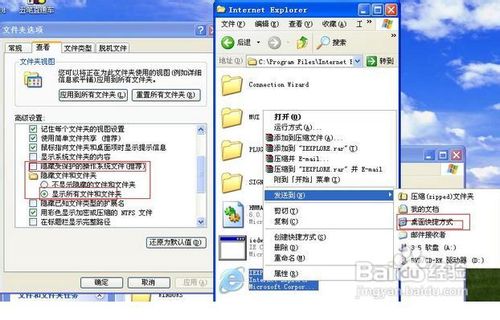
在任意一个文件夹里新建一个文件夹,然后把这个新文件夹重命名为“Internet Explorer.{871C5380-42A0-1069-A2EA-08002B30309D}”(引号内的部分),最后把命名后的文件夹复制到桌面,IE图标就会重新显示出来了。 这个方法只适用于IE6.0浏览器,IE8下我使用这个方法好像不行,复制到桌面以后可以出现IE浏览器的图标,但是双击打开都是新建一个快捷方式。
右键点击我的电脑,选择“资源管理器”命令,在窗口左侧选择“桌面” 把这里的IE图标拖到桌面上即可。
这是一个很不错的方法,操作也很简便,适用于除Vista之外任何版本的Windows操作系统和任何版本的IE浏览器。这里左边显示的桌面内容和桌面上显示的内容是一样的,不过资源管理器左边内容里面桌面的系统图标是没有办法删除的,比如“我的文档”、“我的电脑”,当你删除之后,你只要从新打开资源管理器,被你删除的图标还是会出现。
右击任务栏空白处,选择“属性”命令,选择“开始菜单”选项卡,点选“开始菜单”,单击“自定义”,选择“常规”选项卡,在该页面的下方有“在开始菜单上显示”一栏,勾选“Internet”,单击“确定”,IE图标即可在开始菜单上显示出来。
以上便是关于系统之家重装系统win7IE图标消失了怎么办的解决方法,希望小编的分享能够帮助到大家!
- 系统重装步骤
- 一键重装系统win7 64位系统 360一键重装系统详细图文解说教程
- 一键重装系统win8详细图文教程说明 最简单的一键重装系统软件
- 小马一键重装系统详细图文教程 小马一键重装系统安全无毒软件
- 一键重装系统纯净版 win7/64位详细图文教程说明
- 如何重装系统 重装xp系统详细图文教程
- 怎么重装系统 重装windows7系统图文详细说明
- 一键重装系统win7 如何快速重装windows7系统详细图文教程
- 一键重装系统win7 教你如何快速重装Win7系统
- 如何重装win7系统 重装win7系统不再是烦恼
- 重装系统win7旗舰版详细教程 重装系统就是这么简单
- 重装系统详细图文教程 重装Win7系统不在是烦恼
- 重装系统很简单 看重装win7系统教程(图解)
- 重装系统教程(图解) win7重装教详细图文
- 重装系统Win7教程说明和详细步骤(图文)











